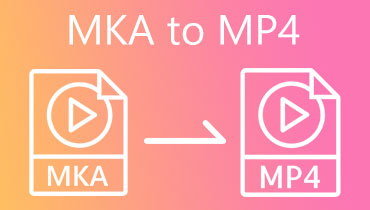Muuta MKAsi MKV:ksi online- ja offline-muuntimien avulla
MKA on säilömuoto äänitiedostoille. Se on yhteensopiva monien erilaisten äänenpakkaustekniikoiden kanssa. Toisaalta tämä muoto ei toimi hyvin joissakin eri laitteissa. Tämän seurauksena se on muutettava toisenlaiseksi. Lisäksi MKV on sopiva vaihtoehto MKA:lle. MKV-tiedostoihin tallennetut videot ovat säiliöitä, joihin voi tallentaa loputtoman määrän kuva-, ääni- ja tekstitysraitoja. Ja jos haluat saada parhaan hyödyn MKA-tiedostoistasi, sinun tulee oppia kuinka se tehdään muuntaa MKA MKV:ksi ja käytä jotakin alla tarjotuista tavoista.
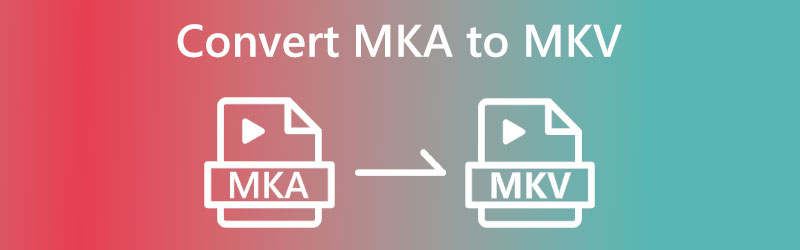
- Osa 1. Paras tapa muuntaa MKA MKV:ksi offline-tilassa
- Osa 2. Muita tapoja muuntaa MKA MKV Onlineksi
- Osa 3. Usein kysyttyä MKA:n muuntamisesta MKV:ksi
Osa 1. Paras tapa muuntaa MKA MKV:ksi offline-tilassa
Siitä ollaan yksimielisiä Vidmore Video Converter on paras saatavilla oleva audio- ja videomuunnin. Se toimii useimpien markkinoilla olevien video- ja äänitiedostotyyppien kanssa. Näin vaihtaminen mediatiedostomuodosta toiseen, mukaan lukien MKA:sta MKV:han, on helpompaa kuin koskaan. Se ei ole vain muunnin, vaan myös hienostunut editori, jonka avulla voit muokata MKA-musiikkitiedostoja tai MKV-videotiedostoja. Voit käyttää sitä muuntaessasi eri formaattien välillä.
Lisäksi se pystyy muuntamaan useiden tiedostotyyppien välillä. Koska käyttöliittymä on suoraviivainen, siihen perehtyminen vaatii muutaman sekunnin harjoittelua. Molemmat muuntavat erityyppisten äänitiedostojen välillä, ja olemassa olevien äänitiedostojen muokkaaminen on ilmaista.
MKA-tiedostojen muuntaminen MKV-muotoon saattaa olla vaikeaa matkaansa aloittavalle hankkiakseen kaiken olennaisen asiantuntemuksen. Tämän seurauksena olemme sisällyttäneet pakettiin kattavan oppitunnin, johon voit aina palata.
Vaihe 1: Viimeistele asennus napsauttamalla kuvaketta, joka näyttää tarjoavan ilmaisen latauksen ohjelman asentamiseksi laitteellesi. Sen jälkeen sinun pitäisi käynnistää Vidmore Video Converter ja antaa sen tehdä kulkuaan.
Vaihe 2: Sinun pitäisi huomata useita painikkeita ja välilehtiä näytöllä, kun käynnistät ohjelman. Voit aloittaa MKA-tiedostojesi lataamisen napauttamalla Lisää tiedostoja -painiketta tai Plus symboli.
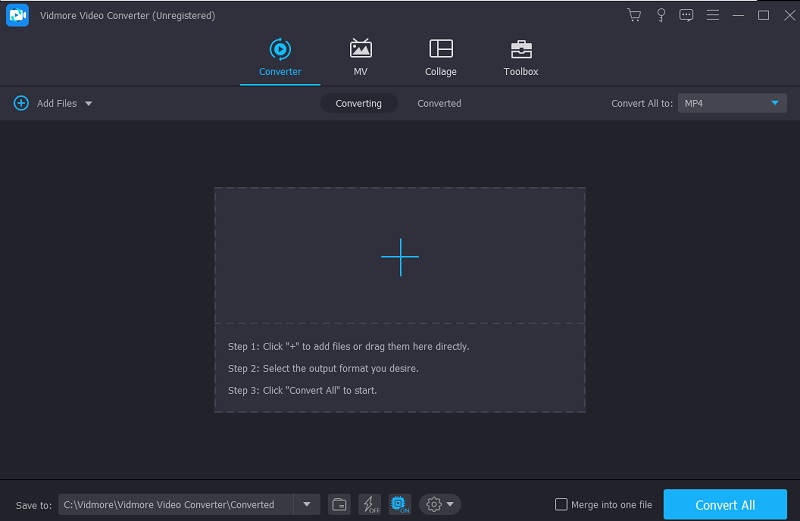
Vaihe 3: Kun MKA-tiedosto on ladattu onnistuneesti, voit jatkaa uuden muodon valitsemista. Junan kyljessä oleva profiilinuoli mahdollistaa tämän. Sen jälkeen pääset muutamaan erilliseen osioon. Videon voi katsoa valitsemalla Video-valikosta. Siellä pitäisi olla hakukenttä, joten voit etsiä MKV-muotoa, jos satut olemaan siellä.
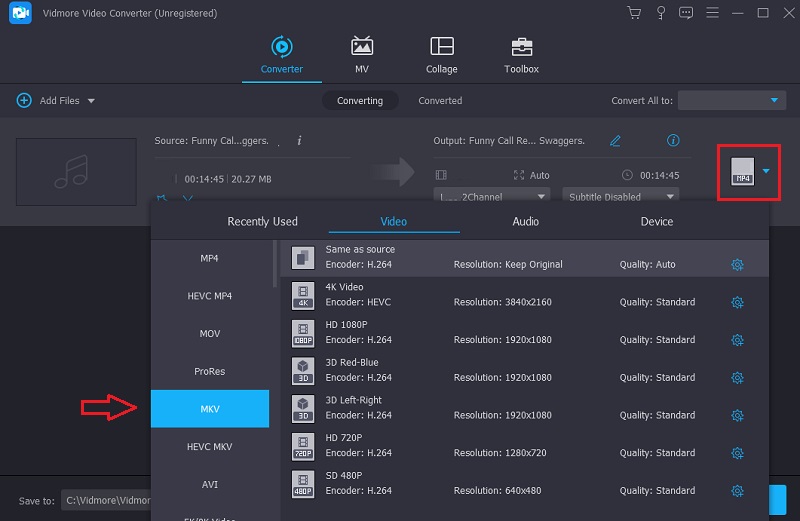
Mahdollisuus säätää tulostuslaatua on merkittävä plus tälle video- ja äänimuuntimelle - valitse asetukset MKV:n valikosta oikealla. Muotoasetukset, kuten kuvanopeus, resoluutio ja bittinopeus, ovat nyt käytettävissä. Voit aloittaa alusta valitsemalla Luo uusi -painiketta, kun olet rajannut valintojasi.
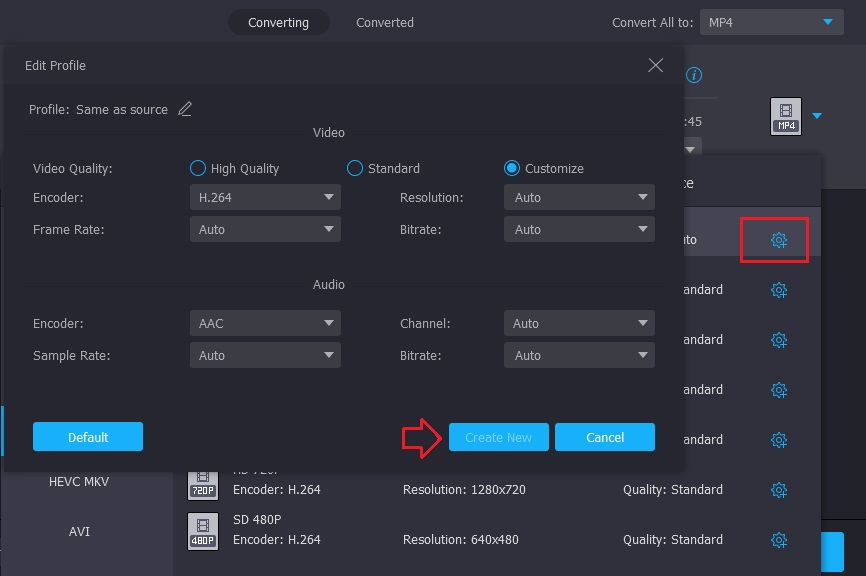
Vaihe 4: Lopeta siirtymällä näytön käyttöliittymän alaosaan ja valitsemalla Muunna kaikki -painiketta. Näin MKA muunnetaan pysyvästi MKV:ksi.
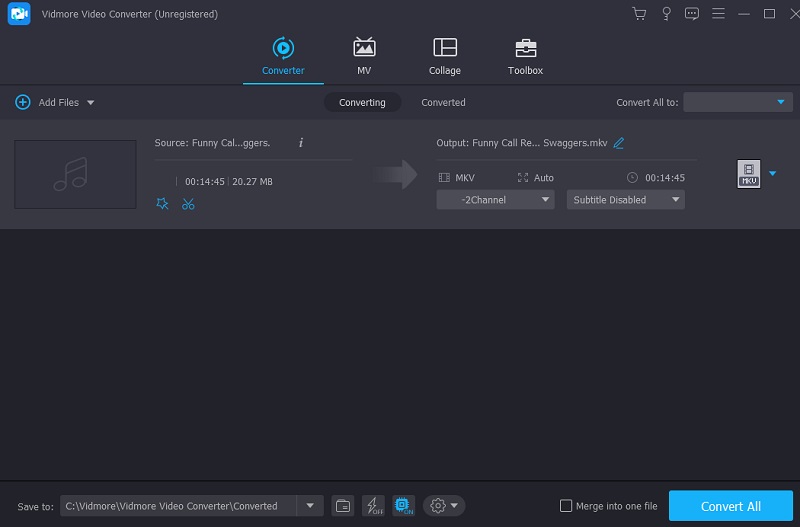
Osa 2. Muita tapoja muuntaa MKA MKV Onlineksi
1. Vidmore Free Video Converter
Vidmore Free Video Converter on ohjelma, joka ei vaadi jäsenyyttä ja on saatavilla ilmaiseksi. Se on poikkeuksellinen työkalu MKA-tiedostojen ilmaiseen muuntamiseen MKV-tiedostoiksi. Tämä verkkotyökalu muuntaa useiden tiedostomuotojen välillä ja antaa sinulle täydellisen hallinnan tuotettujen tiedostojen laadusta. Se on saatavana yksinkertaisimmassa muodossaan. Koska Vidmore Free Video Converter on monipuolinen työkalu, joka on yhteensopiva sekä Mac- että Windows-pohjaisten laitteiden kanssa, se on erinomainen vaihtoehto monenlaisiin tilanteisiin.
Muihin muuntimiin verrattuna Vidmore Free Video Converter sisältää kaikki saatavilla olevat ominaisuudet. Voit muuntaa tiedostosi ilman, että käytettävissä olevien vaihtoehtojen puute rajoittaa sinua, kun käytät tätä verkkopohjaista työkalua. Lisäksi menetelmä on jaettu vaiheisiin, jotta ohjeet olisi helpompi ymmärtää.
Vaihe 1: Jos siirryt Vidmore Free Video Converter -verkkosivustolle ja napsautat painiketta, jonka avulla voit ladata tiedostoja muunnettavaksi, saatat saada käynnistysohjelman. Kun olet asentanut käynnistysohjelman, voit alkaa käyttää verkkopohjaista sovellusta.
Vaihe 2: Valitse MKA-tiedosto napsauttamalla Lisää tiedostoja muunnettaviksi laatikko kahdesti.
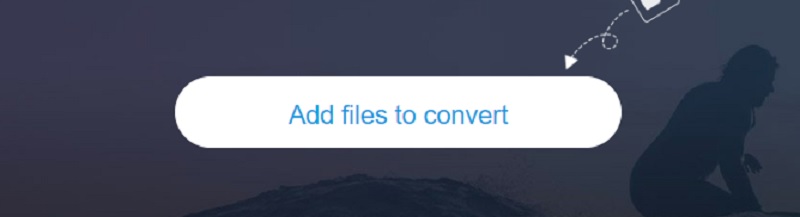
Vaihe 3: Seuraava askel on valita Elokuva -painiketta, joka löytyy näytön reunasta. Se antaa sinulle pääsyn erilaisiin videotiedostotyyppeihin, jotta voit valita tarpeisiisi parhaiten sopivan. Käytä sen jälkeen näytön oikealla puolella olevaa pudotusvalikkoa valitaksesi tiedostotyypiksi MKV.
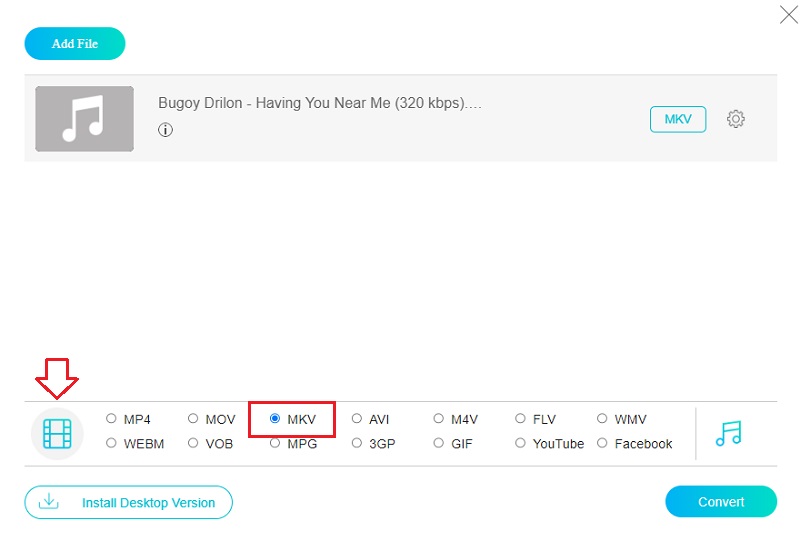
Muuta videon äänenvoimakkuutta ja bittinopeutta napsauttamalla asetukset -kuvaketta, joka löytyy äänen oikealta puolelta. Saat tämän keskustelun onnistuneesti päätökseen valitsemalla OK vaihtoehdoista poistuaksesi ikkunasta.
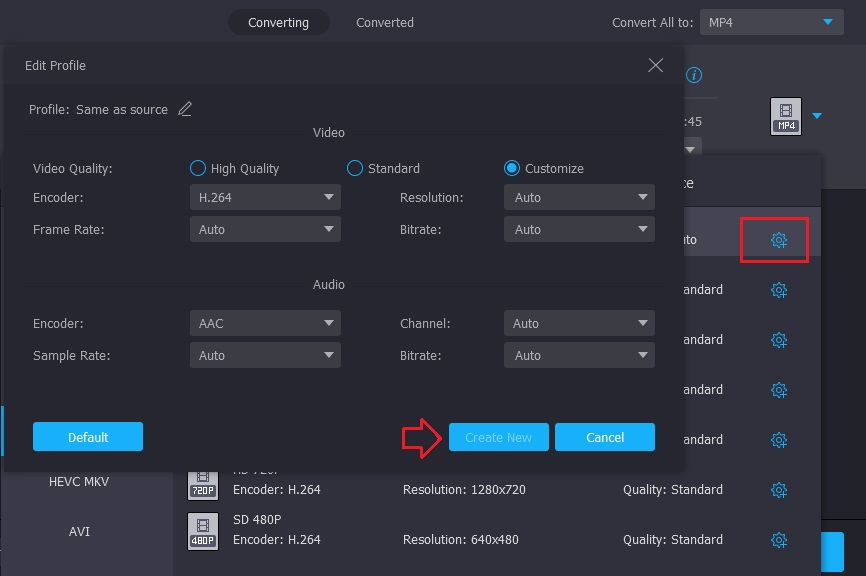
Vaihe 4: Viimeinen toimenpide on valita Muuntaa -painiketta työkalupalkista ja käytä sen jälkeen Valitse kansio -kuvaketta siirtyäksesi kansioon, johon se tallentaa muunnetun tiedoston. Kun käytät Vidmoren tarjoamaa Free Video Converteria, voit muuntaa musiikkisi MKV-muotoon sekunneissa.
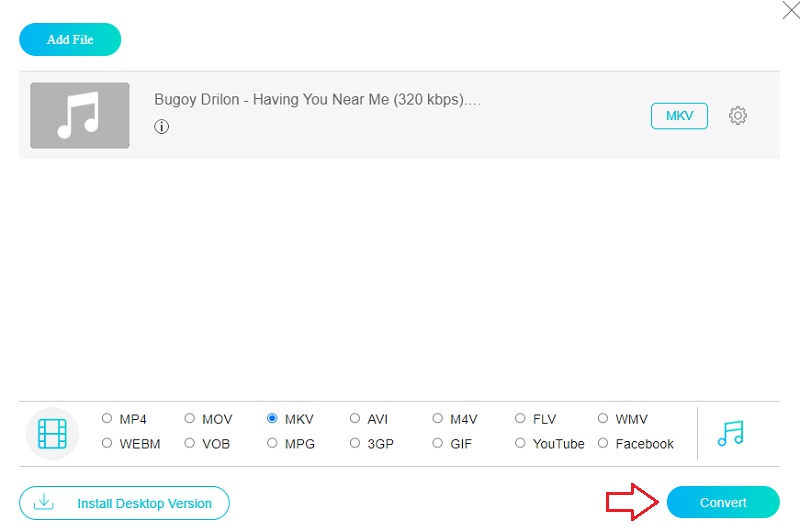
2. Ilmainen Online Video Converter
Free Online Video Converterin käyttäminen on vielä yksi vaihtoehto videotiedostojen muuntamiseen ollessasi verkossa. Tämä web-pohjainen ohjelma tarjoaa käyttöliittymän, joka on helppokäyttöinen ja yhteensopiva useiden eri tiedostomuotojen kanssa. Muunnosprosessi on yksinkertaistettu verkkotyökalumme avulla, joka vaatii korkeintaan kolme yksinkertaista vaihetta.
Vaihe 1: Saat tämän ohjelman siirtymällä kotisivulle ja valitsemalla vaihtoehdon Valitse tiedosto. Tämän jälkeen sinun on hankittava käynnistysohjelma tietokoneellesi.
Vaihe 2: Käytä Selaa -painiketta tuodaksesi MKA-äänen projektiisi. Tämän jälkeen sinun on varmistettava, että MKV on valittu lähdön muodoksi.
Vaihe 3: Klikkaa alkaa -painiketta, joka sijaitsee näytön vasemmassa alakulmassa. Hetken kuluttua näet, että uusi MKV-tiedosto on tallennettu samaan kansioon kuin edellinen.
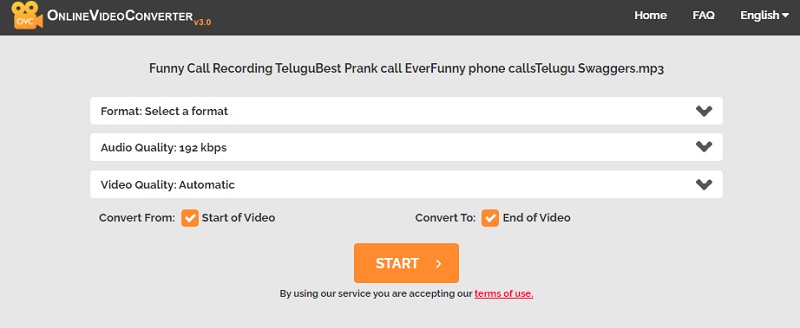
Osa 3. Usein kysyttyä MKA:n muuntamisesta MKV:ksi
Miksi MKA on sopiva valinta äänentoistolle?
MKA-muoto on yhteensopiva useiden äänenpakkaustekniikoiden kanssa, mukaan lukien MP3, AAC ja Vobis. MKA-tiedostoja käytetään useimmiten yksittäisten kappaleiden säilyttämiseen, vaikka ne voivat tallentaa myös kokonaisia albumeja. Lisäksi MKA mahdollistaa sanoitusten lisäämisen SRT-muodossa ja mahdollistaa äänitallenteiden segmentoinnin lukuihin.
Mikä formaatti on parempi, AVI vai MKV?
MKV on ylivoimainen. MKV-tiedostot voivat sisältää useita ääni- ja videovirtoja yhdessä tiedostossa. Toisin kuin AVI-tiedostot, jotka voivat tallentaa vain yhden äänivirran ja yhden videovirran.
Millä tavoin MKV jää alle?
Yksi MKV-muodon suurimmista haitoista on, että se sisältää suuremman tiedostokoon.
Johtopäätökset
Kääntymisessä ei ole mitään pelättävää MKA:sta MKV:lle koska tämä muoto tarjoaa varmasti hyvän tuloksen. Jos haluat varmistaa, että tiedostosi on turvassa muuntamisen jälkeen, Vidmore Video Converter -ohjelmisto on pakollinen kokeilu!